原文記事へのリンク:https://www.winxdvd.com/apple-iphone-media/sc-itunes-ipad-sync-problem-solution.htm
iPadをパソコンに接続するときに、iTunes iPad 認識しないという症状になったことはありませんか?いつも何気なく、iTunesでiPadを同期して、音楽、写真、動画などのバックアップやデータ共有を普通に行われるのが当たり前になっているでしょう。だが、突然にiTunesとiPadの同期が認識されないことになって、どうしたらいいのかと大変困っているユーザーはかなり多くいるでしょう。パソコンを使っていると、iTunes iPad 認識しない、iPad パソコン 繋がらない事が時々起っています。
iTunes iPad 同期できない場合は、何かしらの問題が発生している可能性が高いです。これからはiTunes iPad 認識しない、同期できない原因を基づいて、対処方法を紹介します。
iTunesとiPadの同期が認識されないときの対処法
「iTunes iPad 認識しない」「iTunes iPad 同期できない」場合は、パソコンにあるか、ケーブルにあるか、iPadなどのデバイスにあるのか、色々な原因が考えられるので、以下のような方法で確認してみてください。

①パソコン側の空き容量が1GB以上あるか確認してください。
iTunes iPad 同期する前に、パソコンの空き容量を事前にチェックしたほうがいいです。パソコンの空き容量が少ない場合は、iTunes iPad 同期できないことを起こす可能性がありますので、容量を増やしてから接続し直してください。
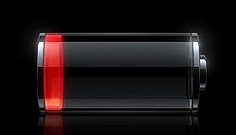
②ipadのバッテリー残量がしっかりと残っているかを確認
ipadのバッテリーが、同期をして作業ができる必要分残っていないと十分にiPadをiTunesで同期できない可能性があります。その他にも、バッテリー残量が少ないと不具合が生じる可能性が指摘されていますので、iTunes iPad同期する場合には充電をしっかりと行ってから実行してみましょう。

③ケーブルを別のケーブルに変えて接続してみましょう。
もし、ケーブルを変えてiTunes iPad認識されるようであるならケーブルの断線や接触不良が考えられます。ケーブルを長く使っているとそのようなことが生じるようになることが時々あります。もしケーブルを変えてもiTunesとiPadの同期が認識されないならそのパソコンに可能ならiPhoneなどの別のiOSデバイスを接続してみることが出来ます。もし認識されるなら問題はデバイスに問題があると言えます。またもし、iPhoneなど別のデバイスも認識されないとしたら問題はパソコンのハードか、ソフトウェアにあると考えることが出来ます。

④iTunesのバージョンを確認してください。
iTunesは常に最新バージョンにしておく必要があります。iphoneやipadだけで、パソコン側のiTunesをほとんど起動させていないという人は、もしかしたらiTunesが最新バージョンでない可能性があります。するとiTunesとiPadの同期が認識されないので、まずはiTunesを最新バージョンに更新してみましょう。

⑤コネクタやUSB2.0ポートに異常が生じているとiPadをiTunesで同期できない
パソコンあるいはiPadなどデバイス本体に問題がある場合、USBポートやコネクタが良く接触するので、不具合を引き起こしている可能性があります。この状態では、iPad パソコン 繋がらないので、iTunes iPad 認識しない、iTunes iPad 同期できない事態になります。まずは、別のUSB2.0ポートに接続するなどして、しっかりと接続されているかを確認してください。
⑥パソコンやipadの再起動を実施
どう頑張ってもiTunes iPad 認識しない、iTunes iPad 同期できない場合には、パソコンやiPadを再起動してみると解決する可能性があります。もしこれでも解決しなかったり、エラー表示が出る場合は、技術的なトラブルが発生している可能性がありますので、サービスセンターに問い合わせてみましょう。














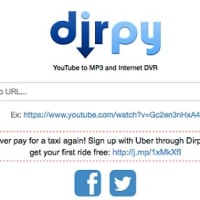
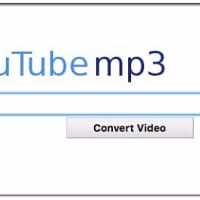
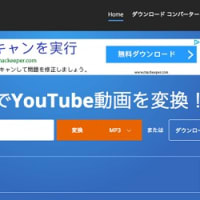
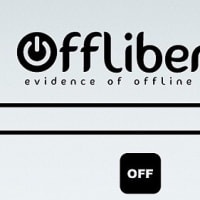
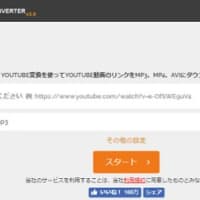
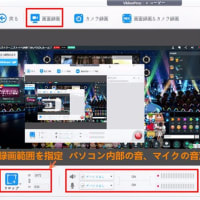
※コメント投稿者のブログIDはブログ作成者のみに通知されます